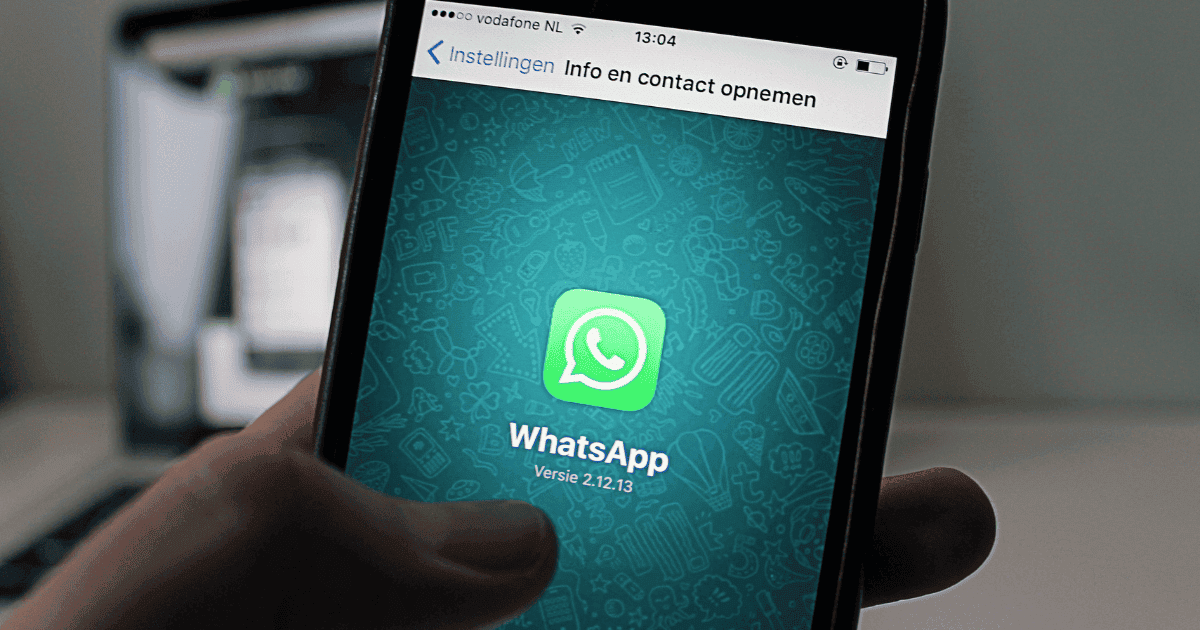Gimana si cara mengatur atau mengubah Jam di HP Samsung? Begitu juga dengan Tanggal dan Zona Waktu di HP Samsung.
Bagi kamu yang baru menggunakan tipe HP Samsung untuk pertama kali, mungkin kamu masih belum tahu gimana cara setting jam di HP Samsung.
Mengatur Jam di HP Samsung, dapat dilakukan dengan dua cara, baik itu dengan cara otomatis, ataupun dengan cara manual.
Serta kita juga bisa mengubah format waktu 24 jam di HP Samsung. Selengkapnya bisa simak caranya berikut ini.
Sebagai contoh, disini saya menggunakan tipe HP Samsung Galaxy A30s, yang sudah update Android 11. Berikut beberapa pengaturan jam di HP Samsung.
Cara Setting Jam di HP Samsung lewat Pengaturan
Cara pertama untuk mengatur jam di HP Samsung, yaitu kita bisa lakukan dengan cara otomatis, dengan menggunakan jaringan internet mobile.
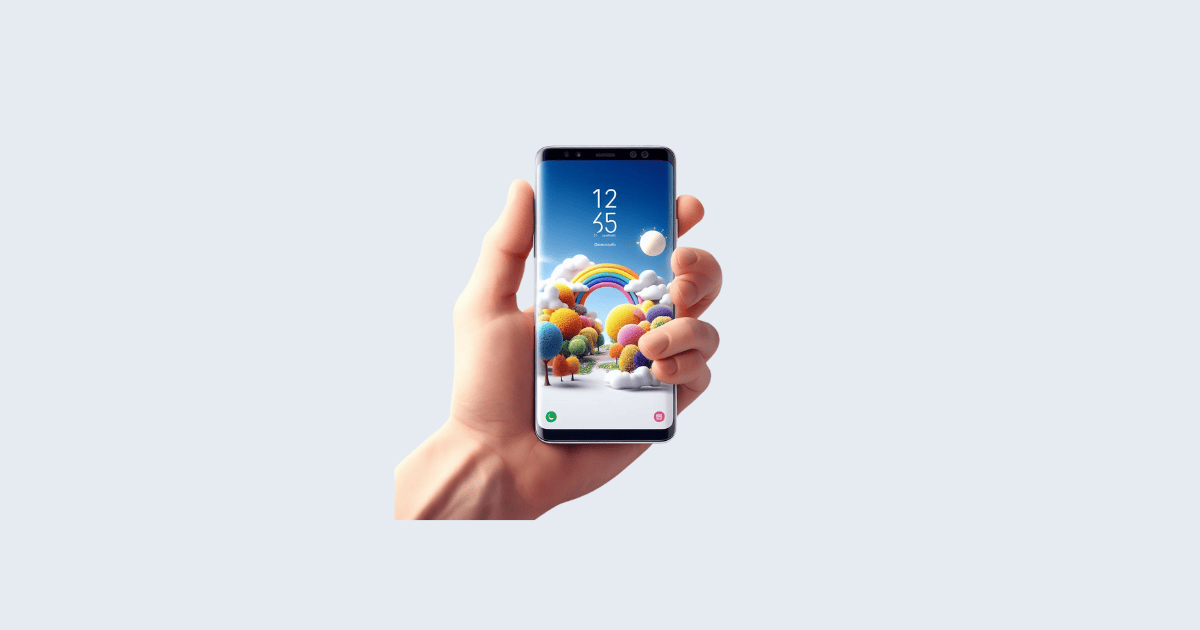
Berikut cara mengganti tanggal dan waktu di hp samsung otomatis:
1. Hidupkan HP Samsung
2. Pergi ke Settings
3. Pilih “General Management“
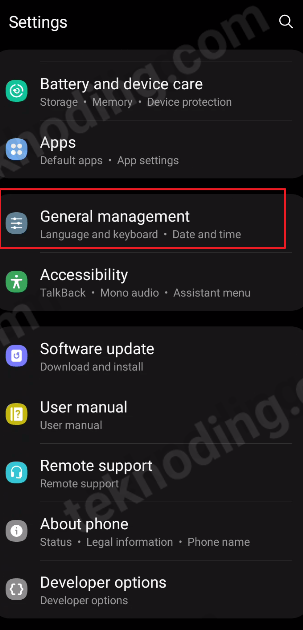
4. Pilih “Date and time“
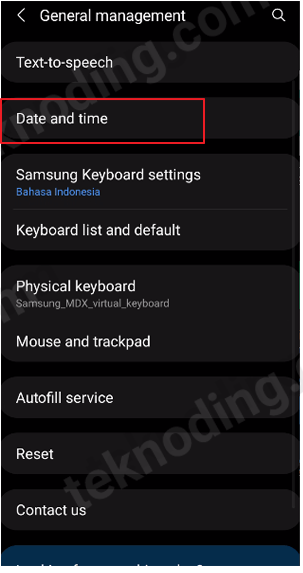
5. Setelah itu aktifkan Automatic date and time, untuk mengatur jam di HP Samsung secara otomatis

6. Perlu kamu ketahui jika settingan ini di aktifkan
7. Maka pilihan menu lain akan secara otomatis tidak muncul
Cara Setting Tanggal dan Waktu Manual di HP Samsung
Bagi kamu yang sedang tidak terhubung jaringan internet mobile, kamu bisa mengganti tanggal dan waktu secara manual.
Dengan begitu, kita mengatur jam di HP Samsung saat ini dengan memasukkan angkanya satu persatu.
Berikut cara mengganti tanggal dan waktu di hp samsung manual:
- Hidupkan HP Samsung.
- Pergi ke Settings.
- Pilih General Management.
- Pilih Date and time.
- Kemudian pilih Select time zone > lalu pilih Region.
- Pilih negara yang sedang kamu tempati.
- Berikutnya pilih Set date.
- Lalu kamu pilih tanggal saat ini pada menu kalender yang muncul.
- Setelah itu pilih Set time, lalu kamu atur jam di HP Samsung, jika sudah pilih tombol Done.
Cara Mengubah Format Waktu 24 Jam di HP Samsung
Nah, karena di negara Indonesia kita menggunakan format waktu 24 Jam, maka kamu bisa atur format waktu 24 jam di HP Samsung, yang sedang kamu gunakan saat ini.
Berikut cara setting format waktu 24 jam di hp samsung:
- Hidupkan HP Samsung.
- Pergi ke Settings.
- Pilih General Management.
- Pilih Date and time.
- Setelah itu aktifkan Use 24-hour format, untuk menggunakan format 24 Jam di HP Samsung.
- Sebaliknya untuk mematikan format waktu 24 jam di HP Samsung, kamu tinggal geser tombol slide dari kanan ke kiri.
Menyesuaikan Jam dengan Jaringan secar Online
Jika kamu ingin memastikan bahwa jam kamu selalu akurat, kamu dapat mengaktifkan opsi “Set Jam Otomatis” di menu “Tanggal & Waktu.” Ini akan membuat jam kamu selalu sesuai dengan jaringan internet.
Apakah semua model Samsung memiliki opsi pengaturan jam yang sama?
Tidak, antarmuka pengaturan bisa sedikit berbeda tergantung pada model dan versi Samsung yang kamu gunakan.
Apakah mengubah jam di HP Samsung akan mempengaruhi aplikasi atau layanan lainnya?
Tergantung pada aplikasi atau layanan yang kamu gunakan. Beberapa aplikasi atau layanan mungkin memerlukan waktu yang tepat untuk berfungsi dengan baik, seperti alarm, kalender, atau email. Jika kamu mengubah jam secara manual, pastikan kamu mengubahnya kembali ke waktu yang benar jika kamu berpindah zona waktu atau jaringan. Jika kamu mengubah jam secara otomatis, kamu tidak perlu khawatir karena jam akan disesuaikan dengan sendirinya.
Itulah dia artikel tentang bagaimana cara mengatur jam di HP Samsung. Semoga tutorial ini bisa membantu kamu, mengetahui cara mengatur jam di HP Samsung.